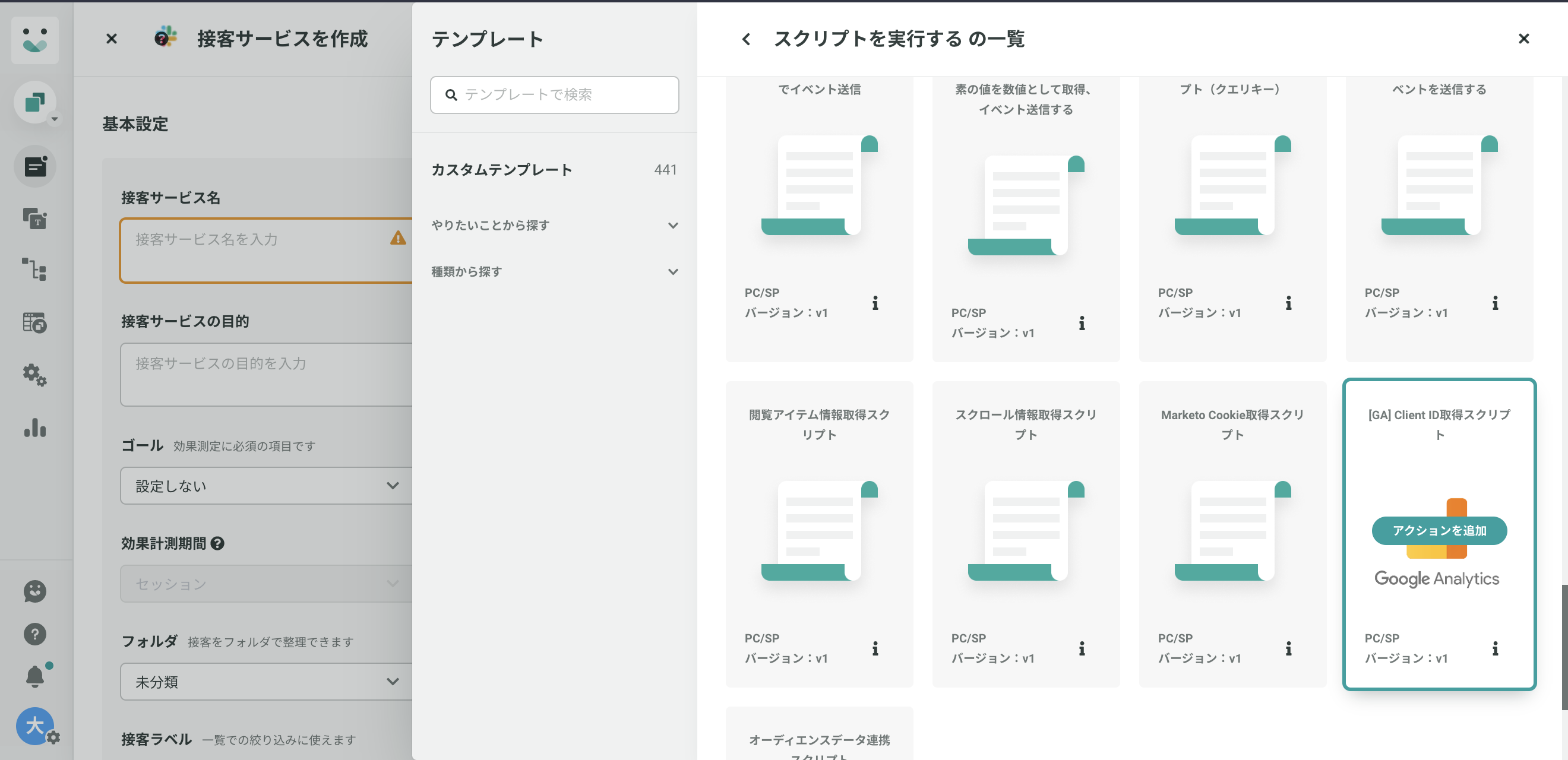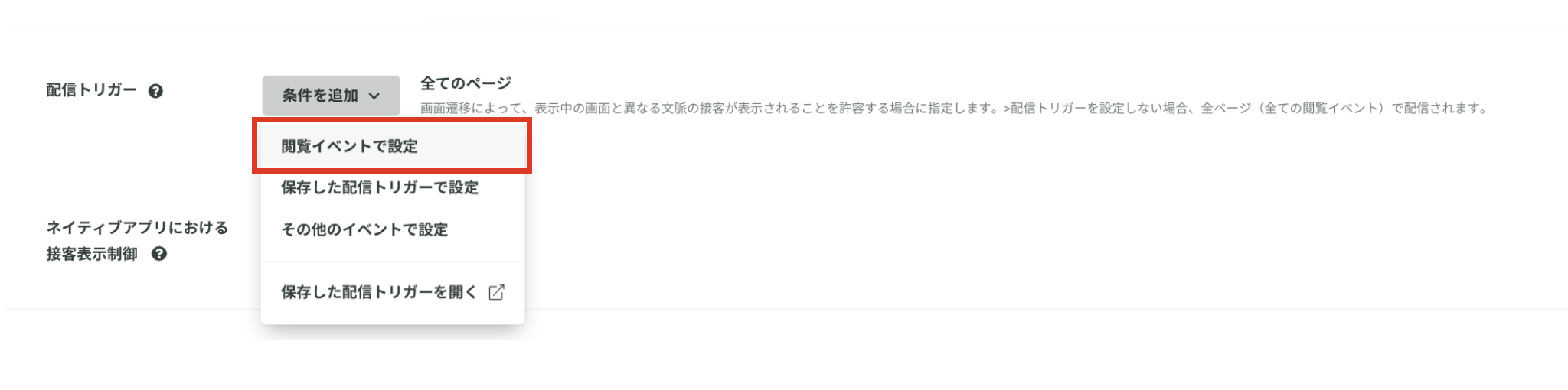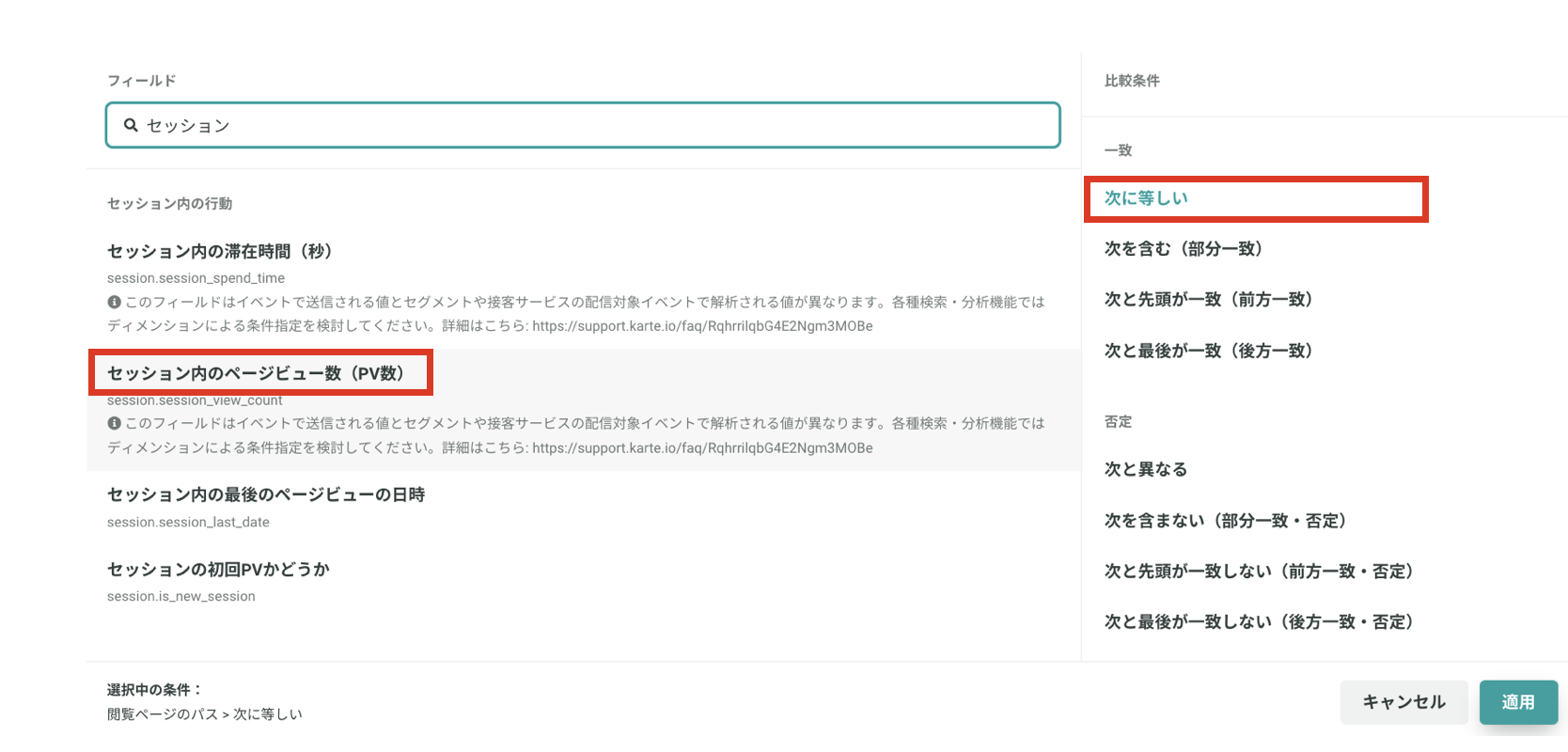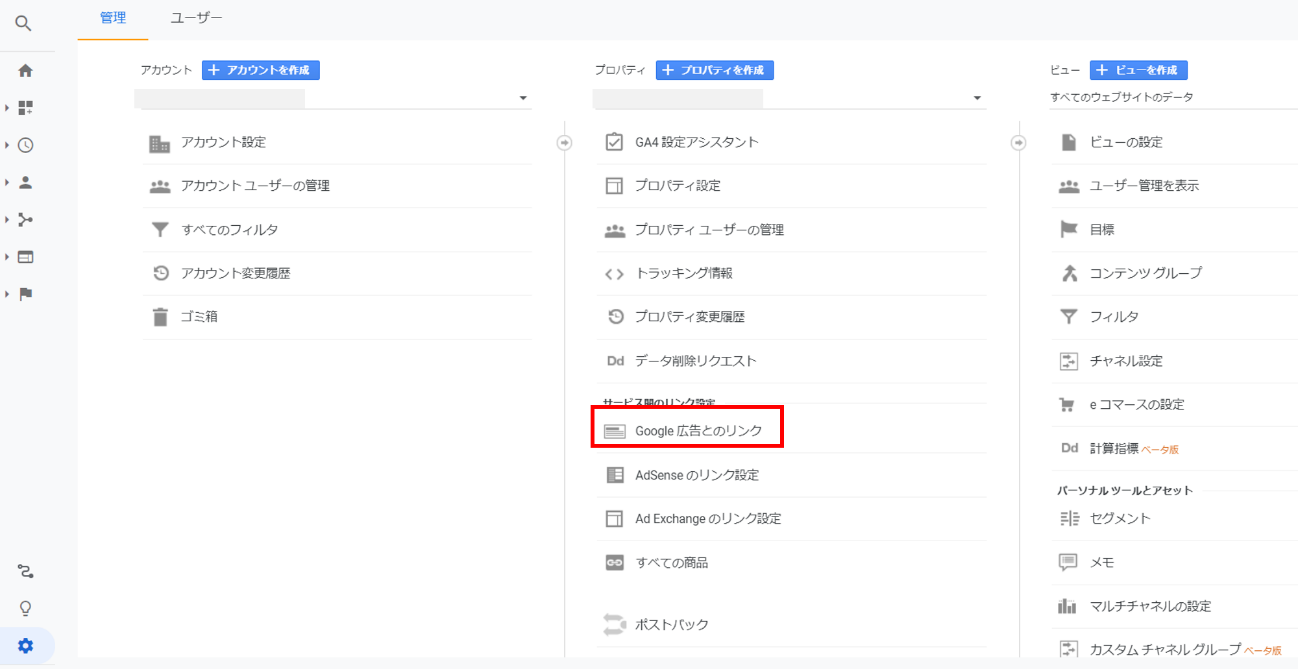補足
KARTEタグのバージョンがV2の場合、設定は不要です。V2の場合、Client_idは自動で取得されます。
事前設定
Googleアナリティクス経由でGoogle広告へ連携するために必要な事前準備について説明します。
設定としては、以下の2点を実施します。
- KARTE側で、Google AnalyticsのClient idを取得
- GA側で、Google広告とGoogle Analyticsを連携
- 既に設定が完了されている場合は、こちらのステップを省略してください。
Google AnalyticsのClient idを取得
- KARTEの管理画面のグローバルメニュー > すべてのメニュー > アクション > 接客サービス > 作成を選択してください。
- アクションの追加 > スクリプトを実行する を選択してください。
- 接客サービスを新規に作成し、テンプレートから [GA] Client ID取得スクリプト を選択
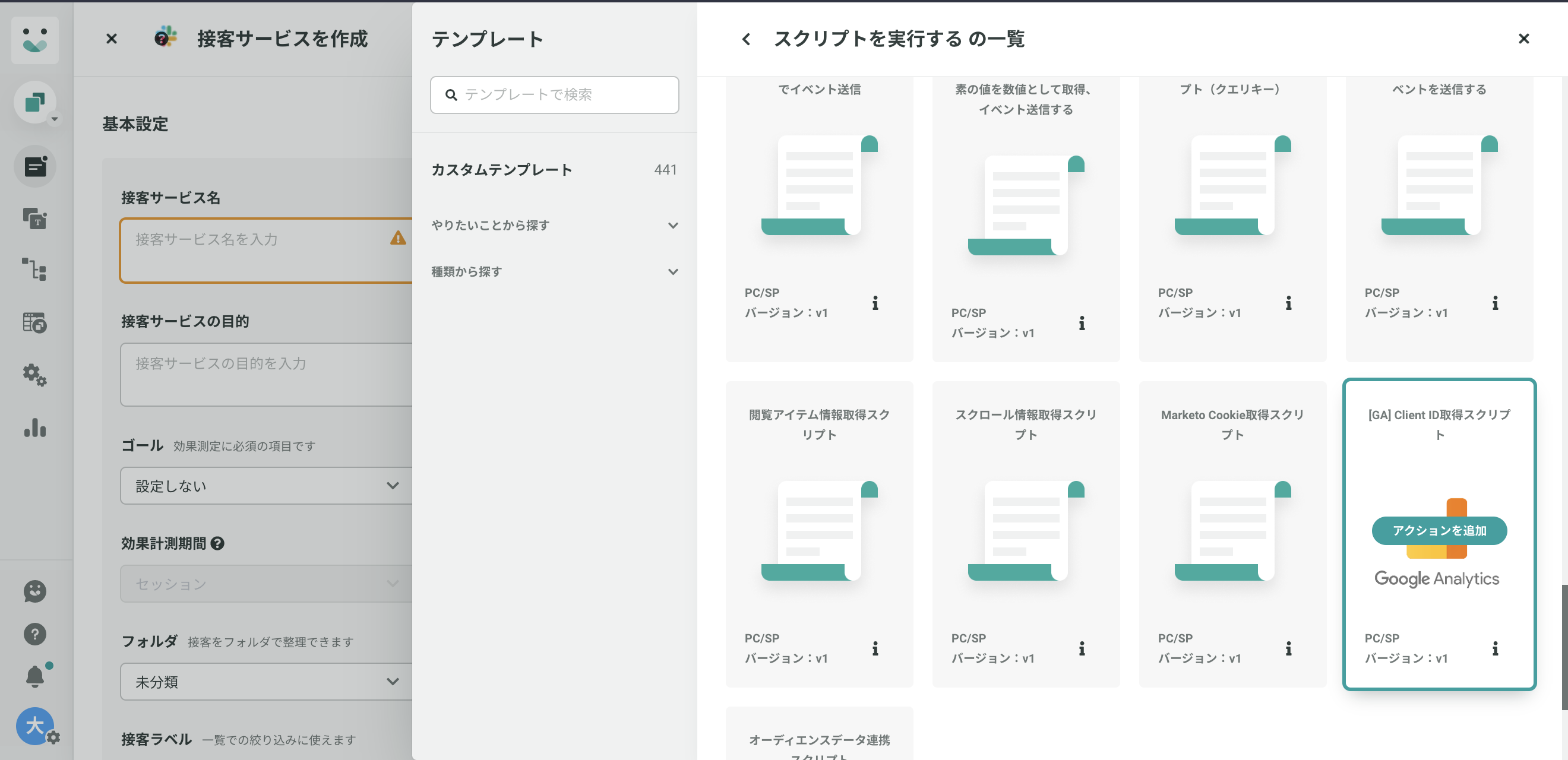
- 設定内容は配信率と配信トリガーを設定します
- 配信率を100%に設定
- 配信トリガーを閲覧イベントで設定をクリック
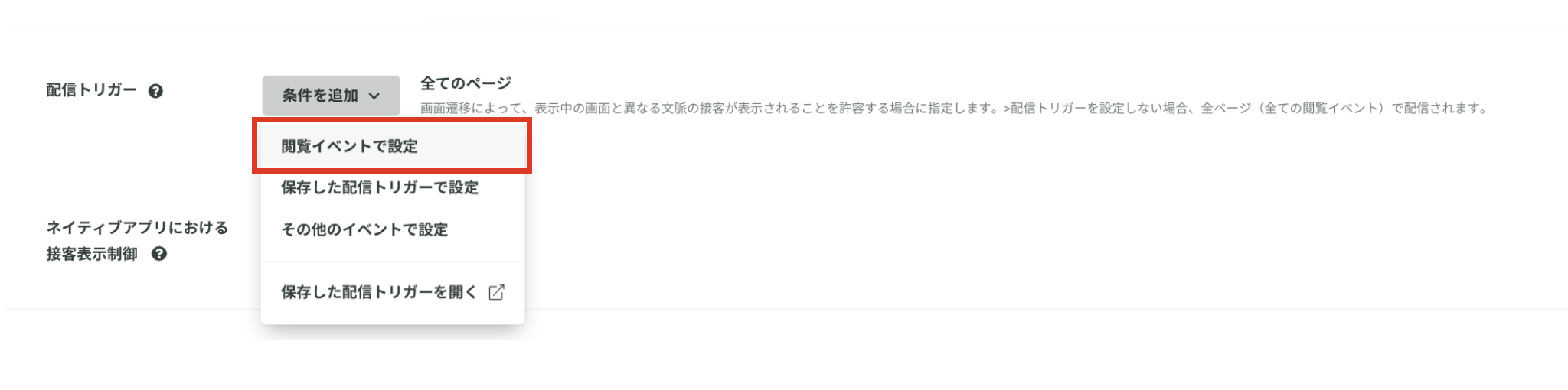
- セッション内のページビュー数(PV数)を次に等しいに設定
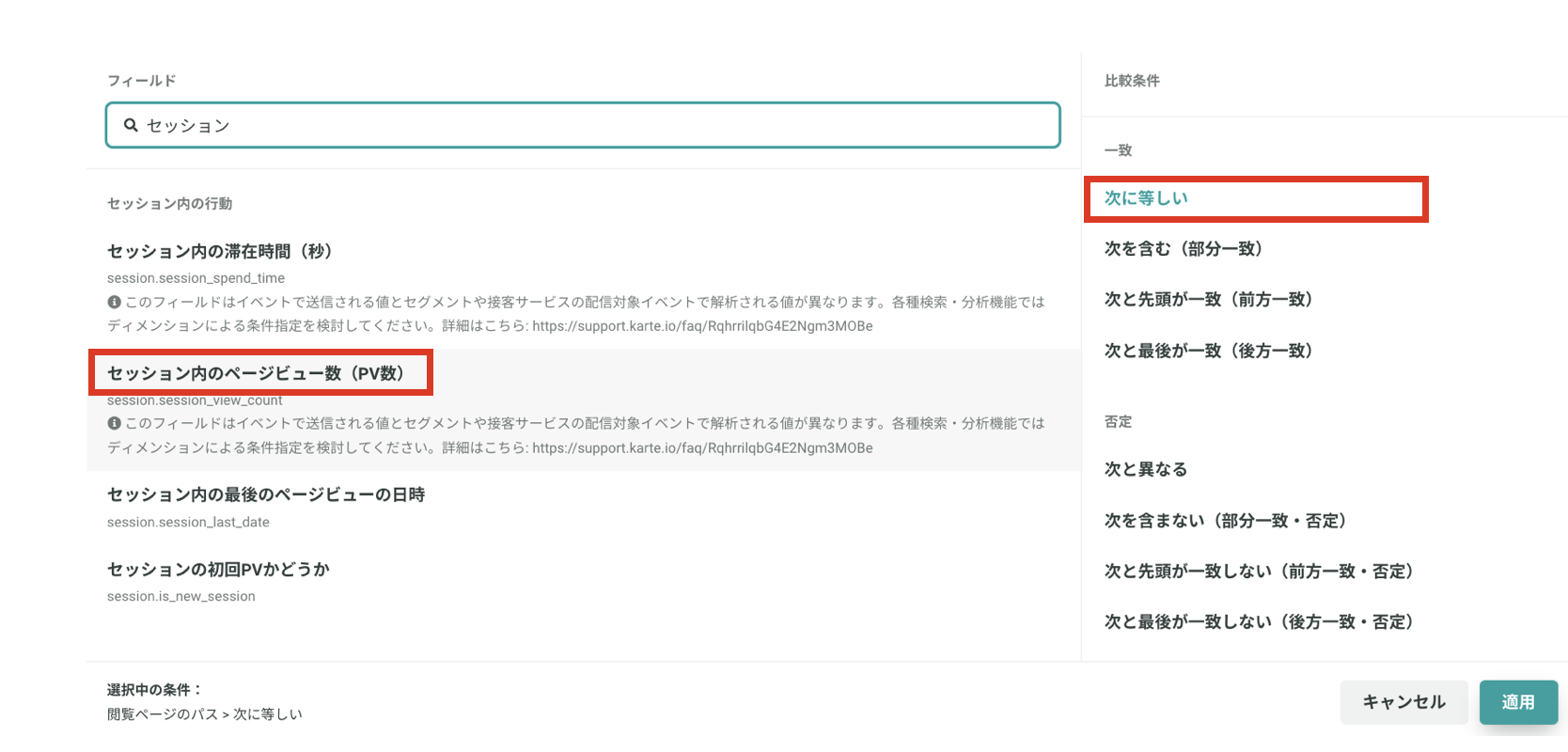
- 正規表現にはチェックをせずに、値に1を入力

- 接客を公開します
- _google_analytics_idsというイベントが発火するようになります。
- イベント送信状況の確認は、 グローバルメニュー > すべてのメニュー > Insight > イベントをクリックして_google_analytics_idsが存在するかを確認します。
- GAタグが埋め込まれているページに正しく配信されると、イベントが発生し、clientIdフィールドに該当のユーザーのclientIdがセットされます。
Google広告とGoogle Analyticsを連携する
Google Analyticsの管理画面のホーム > 管理 > Google広告とのリンクを選択してください。
リンクするGoogle広告を選択します。
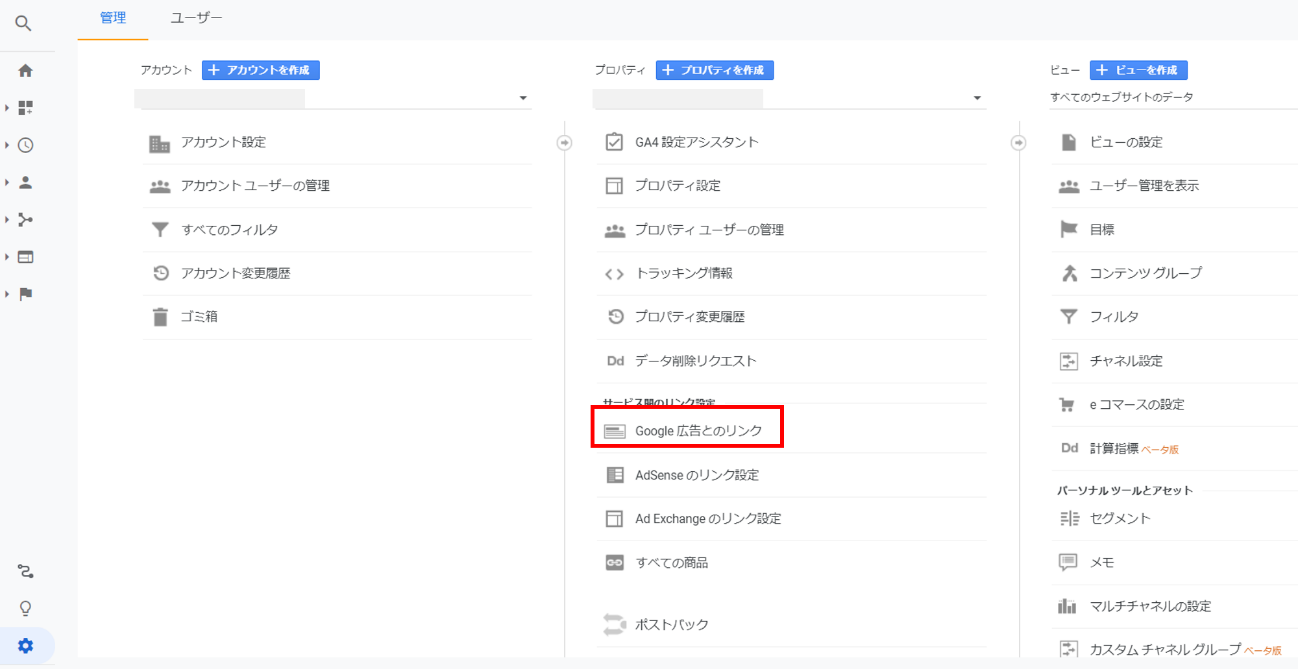
Google アナリティクス プロパティを Google 広告アカウントにリンクするには、Google アナリティクス プロパティの「編集」権限と、Google 広告アカウントの管理者アクセス権が必要です。管理者アクセス権をお持ちの Google 広告アカウントの一覧については、こちらをご覧ください。